
Michael Cain
0
2120
481
Muhtemelen son zamanlarda haberlerde Kodi hakkında çok şey duymuşsunuzdur. Kodi Kutuları Nelerdir ve Sahip Olmak Yasal mı? Kodi Kutuları Nedir ve Sahip Olmak Yasal mı? Bu yazıda, sadece Kodi kutularının ne olduğunu açıklamakla kalmıyoruz, aynı zamanda yasallıklarına dair kesin bir cevap sunuyoruz. . Yasadışı “tamamen dolu” kutuları televizyon şirketleri, ulusal hükümetler ve hatta Kodi'nin öfkesini aldı. Bu tür cihazların satıcılarından bazıları kendilerini demir parmaklıklar ardında buldu..
Olumsuz hikayelerin seni engellemesine izin verme. Pleksi ile birlikte, Kodi iki biridir “-Olmalıdır” ev sinema sistemi Ev sinema sistemi için bir ev planı Ev sinema sistemi için bir plan Mükemmel ev sinema sistemini ayarlamak kolay değildir. herkesin kullanması gereken uygulamalar.
Kodi yolculuğunuza yeni başlıyorsanız ve nereden başlayacağınızla ilgili bir ipucunuz yoksa, yeni başlayanlar için yedi önemli Kodi ipucuyla yardımcı olmak için buradayız. Yazılımdan aldığınız keyfi en üst düzeye çıkardığınızdan emin olmak için hepsi önemli adımlardır. Ve en önemlisi, bunların hiçbiri sizi yasalarla derde sokmaz.
1. Çoklu Cihazlar
Kodi kullanmaya başladığınızda, derin ve karanlık bir tavşan deliğinden aşağı gittiğinizi hemen anlayacaksınız. Çünkü yapabileceğiniz tweaks, püf noktaları ve özelleştirme miktarına bir son yok.
Bu nedenle, aynı kurulumun farklı kurulumlarda çoğaltılması neredeyse imkansızdır XBMC Media Center'ınızı Kurma XBMC Media Center'ınızı Kurma XBMC Kodi'ye dönüşmüş olabilir, ancak eski bir sürüme sahipseniz bu kılavuz size yardımcı olacaktır. sen ayarladın ve başla. Birden fazla cihaz arasında. Çok uzun zaman alacaktı ve sonsuza dek güncellemeleri ve diğer ayarları yönetiyor olacaktınız. Başka bir deyişle, deneme bile.
Bununla birlikte, Kodi'nin doğası, muhtemelen uygulamayı birçok farklı cihazda kullanmak isteyeceksiniz demektir. Ne yapabilirsin?
Yeni başlayanlar için en kolay yol Kodi'nin etkinleştirilmesidir. Web arayüzü, daha sonra bir tarayıcı aracılığıyla medyanıza erişin. Daha sonra, tüm medyanızı görüntüleyebilir ve tüm eklentilerinizi kullanabilirsiniz..
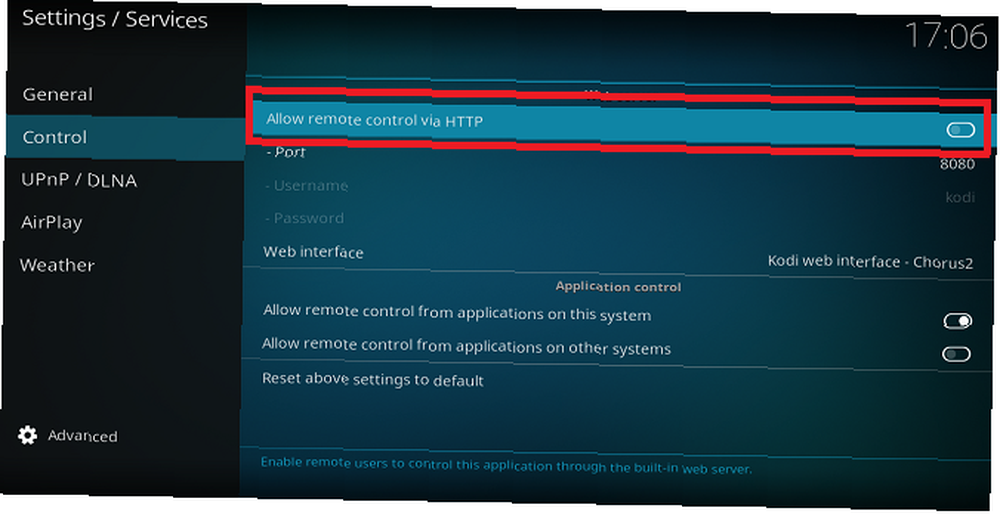
İnternet Arayüzünü etkinleştirmek için Sistem> Servis Ayarları> Kontrol ve yanındaki geçişi etkinleştirin HTTP üzerinden uzaktan kumandaya izin ver. Bağlantı noktası numarasını varsayılan ayar olarak bırakabilirsiniz..
Sonunda, izlemek için izlediğiniz cihazda, [bilgisayarınızın IP adresi]: [port numarası] adres çubuğunda. Muhtemelen gibi bir şey görünecek 192.168.5.20:8080.
2. Tamponlama Sınırını Artırın
Kodi'yi canlı TV izlemek veya çevrimiçi içerik izlemek için kullanıyorsanız Kodi ve NextPVR Kullanarak Canlı Yayın TV Nasıl İzlenir Kodi ve NextPVR Kullanarak Canlı Yayın TV Nasıl İzlenir PC'nizi kullanarak ücretsiz olarak TV yayınını izleyin ve kaydedin. Bu tamamen yasal ve NextPVR adlı ücretsiz bir Windows programı süreci (nispeten) basit hale getiriyor. , ara sıra arabellekleme sorunlarıyla karşılaşırsınız. Hızlı bir internet bağlantınız olsa bile, bazı yayınlardaki çok fazla kullanıcı hacmi sürekli arabellek yapmasına neden olabilir.
Tabii ki, rahatsız edici eklentinin akış kalitesi ayarının değiştirilmesi yardımcı olacaktır. Ancak, sistem genelinde bir çözüm için Kodi'nin önbellek boyutunu değiştirmelisiniz.
Ne yazık ki, bunu uygulamanın içinden yapmanın kolay bir yolu yok. Kodi'leri düzenlemeniz gerek advancedsettings.xml. İşletim sisteminize bağlı olarak konumu değişecektir. İşte en yaygın olanlardan bazıları:
- Android - Android / veri / org.xbmc.kodi / files / .kodi / userdata / (nota bakınız)
- iOS - / Özel / var / mobile / Library / Tercihler / Kodi / userdata /
- Linux - ~ / .Kodi / kullanıcı bilgileri /
- Mac - / Kullanıcılar // Kütüphane / Uygulama Desteği / Kodi / userdata / (nota bakın)
- LibreELEC ve OpenELEC - /storage/.kodi/userdata/
- , Windows - C: \ Users \ Kullanıcı Adı \ AppData \ Roaming \ Kodi \ Userdata
Dosyayı açtığınızda iki satır bulmanız gerekir: 20971520 ve 1.
İki değeri de buna göre değiştirin:
- hafıza boyutu Bilgisayarınızın RAM Kodi'sinin ne kadarını kullanabileceğini belirler. Sınırsız için sıfıra ayarla.
- readfactor Önbelleğin doluluk oranını değiştirir (ör., Kodi’nizin bant genişliğinin ne kadarının tamponlama için kullanabileceğini). Sayı ne kadar yüksek olursa, bant genişliği de o kadar artar..
Dosyayı kaydedin; akış halinde olan içeriğe arabelleklemeye veda edebilirsiniz.!
3. Yasal Eklentileri kullanın
Evet, yasa dışı canlı TV ve istek üzerine video (VOD) sağlayan birçok Kodi eklentisi var. Onları kullanma - güvenilmezler ve çoğu zaman değerlerinden daha fazla güçlük çekerler.
Bunun yerine, yasal yöntemlerden bazılarını kullanın. Bir servisin yasallığı konusunda şüpheniz varsa, Kodi'nin resmi deposundaki eklentilere bağlı kalmalısınız. Uygulamaya önceden yüklenmiş.
İçinde, BBC iPlayer, Al Jazeera ve ESPN'den canlı TV bulabilirsiniz. Ayrıca ABC Ailesi, NBC, Crunchyroll ve Bravo gibi sağlayıcılardan çok sayıda VOD içeriği de bulabilirsiniz..
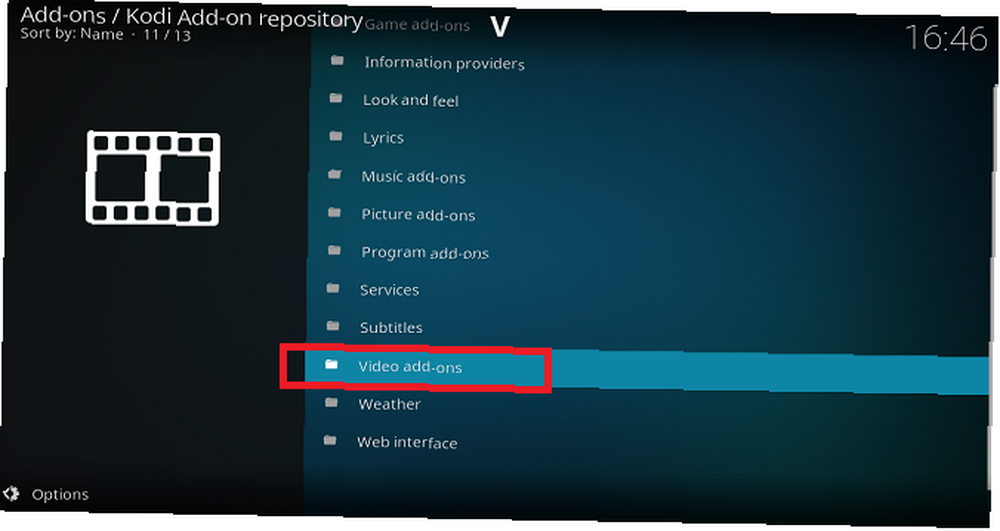
Resmi depodan bir video eklentisi yüklemek için, Eklentiler> Eklenti tarayıcısı> Depodan yükle> Kodi eklenti deposu> Video eklentileri (yönüne doğru Eklentiler> İndirme> Video eklentileri tüm depolarınızdan birleştirilmiş içerik gösterecek).
Not: Bazı eklentilerin mevcudiyeti ve yasallığı bulunduğunuz yere bağlı olarak değişir. Örneğin, İngiltere’de yaşıyorsanız ve bir TV lisansı ödüyorsanız, BBC iPlayer’ı kullanmak yasaldır..
4. Haber Yayınlarınızı Oluşturun
Kodi, adını video yetenekleriyle yaptı, ancak uygulama çok daha fazla potansiyele sahip. Kodi’yi sadece video izlemek için kullanıyorsanız, gerçekten harika özelliklerden mahrum.
Örneğin, ekranın alt kısmında canlı bir ticker var. Kodi v16'da (Jarvis) ve önceki sürümlerde varsayılan olarak açıktı. Sürüm 17'de (Kripton) ve daha sonra, manuel olarak açmanız gerekir..
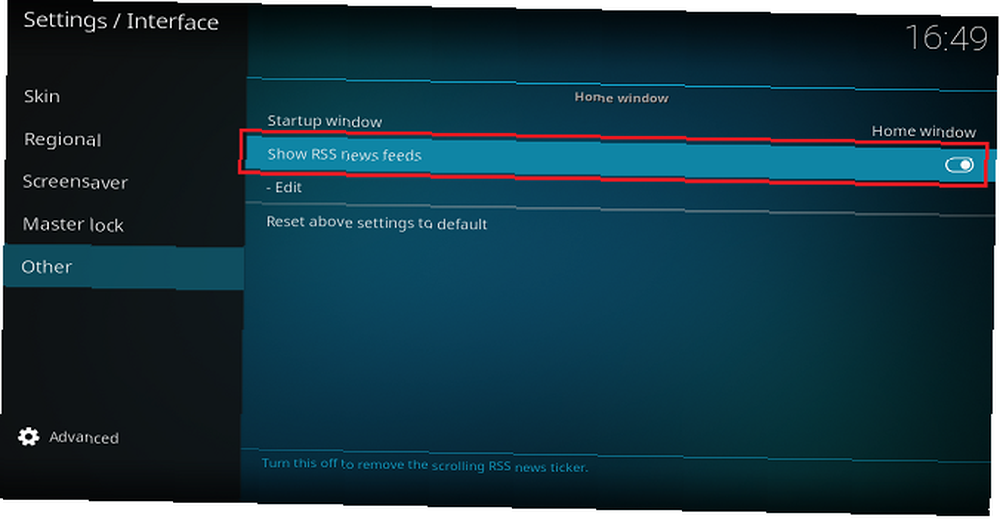
Bunu yapmak için başa Sistem> Arayüz ayarları> Diğer ve yanındaki geçiş RSS haber yayınlarını göster.
Yayınlarınızı özelleştirmek için, simgesine tıklayın. Düzenle. Kodi sizden bir eklenti yüklemenizi ister. Yükleme tamamlandığında, istediğiniz RSS akışını ekleyin.
5. Resmi Depoyu Keşfedin
Resmi depodaki en iyi video uygulamalarından bazılarından bahsetmiştim, ancak keşfedilecek 17 farklı kategori var. Yeni başlayanlar için bazılarına geniş bir yatak verebilirsiniz. Bununla birlikte, göz ardı edilen bazı kategoriler harika eklentilerle tıkıştırıldı.
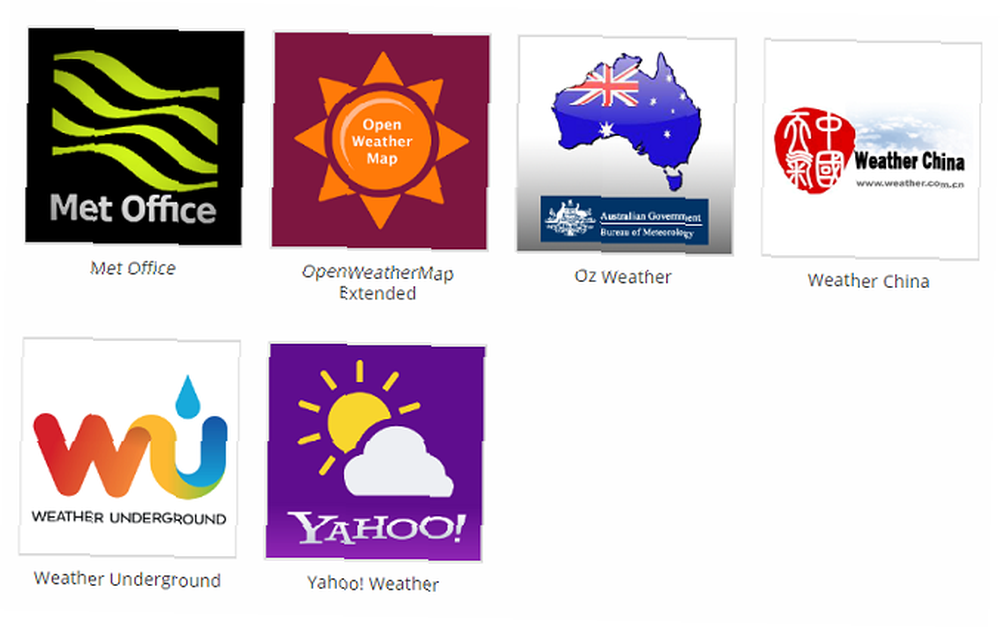
Bak ve Hisset'te yeni görünümler, ekran koruyucular, sesler ve diller bulacaksınız. İngiltere Met Office, Weather Underground ve Yahoo Weather uygulamalarını bulmak için Hava Durumu uygulamasını açın ve Flickr, Facebook ve OneDrive'dan içerik bulmak için Resim eklentilerine göz atın.
Video olmayan tüm içeriği Şurada bulabilirsiniz. Eklentiler> Eklenti tarayıcısı> Depodan yükle> Kodi eklenti deposu.
Ne kadar fazla video yüklediyseniz, Kodi'nin eğlence konusundaki bütünsel yaklaşımını takdir edeceksiniz.
6. Birden Fazla Profil Oluştur
Birçok insanın bir Kodi örneği kullanması yaygındır. Eğer özel bir set üstü kutuda Kodi kullanıyorsanız İhtiyaçlarınız için En İyi Kodi Kutusunu Nasıl Seçmelisiniz İhtiyaçlarınız için En İyi Kodi Kutusunu Nasıl Seçmelisiniz Bir Kodi kutusu satın almak, hangisini seçmeniz gerektiğinden emin değil misiniz? Bu yazıda, seçimlerinizi daraltmanıza yardımcı olacak belirli ihtiyaçlar için belirli kutular öneririz. ya da akıllı TV, kaçınılmaz bir durum.
Bu sorunlara neden olabilir. Sonuçta, kızınızın Ariana Grande albümünün Pink Floyd koleksiyonunuzla karıştırılmasını istemiyorsunuz..
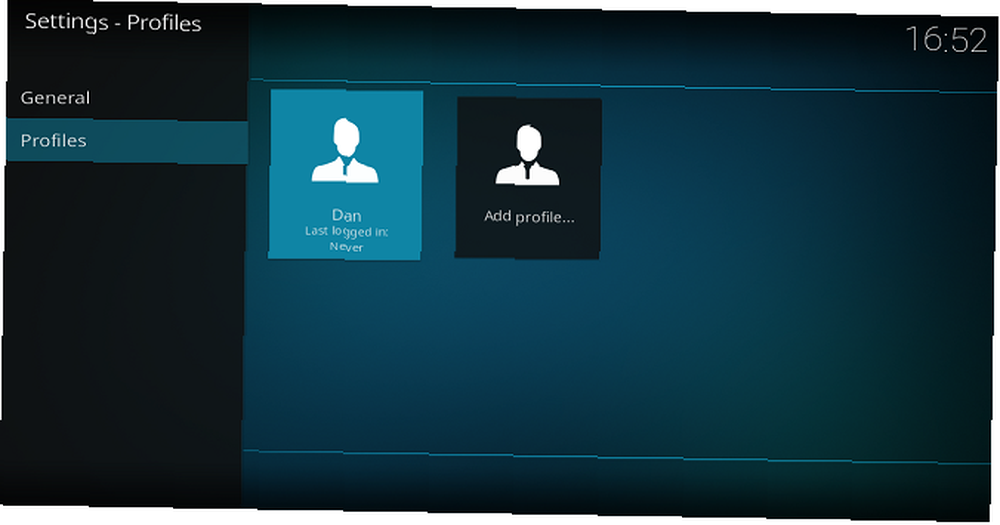
Çözüm, tüm kullanıcılar için ayrı profiller oluşturmaktır. 12 Kodi'yi Sizin İçin En İyi Medya Oynatıcı Yapmanın 12 Yolu Kodi'yi Sizin İçin En İyi Medya Oynatıcı Yapmanın 12 Yolu Bu makale, Kodi'yi sizin için en iyi medya oynatıcı yapmak üzere özelleştirmenin en iyi yollarını araştırıyor. şahsen sen. Onu sadece iyi olmaktan utanmadan büyük bir şeye dönüştürmek. . Her kullanıcının kendi özelleştirilmiş kaplamaları, medya kitaplıkları, RSS yayınları ve ağ ayarları olabilir. Yönetici kullanıcıları, klasörleri kullanıcı bazında da engelleyebilir, böylece ilkel ebeveyn kontrolü biçimine izin verir.
Ek profiller oluşturmak için Sistem> Profil ayarları> Profiller> Profil ekle. Evinizdeki herkes için bir giriş oluşturduktan sonra, gittiğinizden emin olun. Genel sekme ve seçme Başlangıçta giriş ekranını göster.
7. Ayarlarınızı Yedekleyin
Bu makale üzerinde çalışırken tavsiyelerimizi takip ediyorsanız, zaten çok fazla ayar değiştirmiş olacaksınız. Bu nedenle, Kodi sürümünüz birkaç saat önce yüklediğiniz yeni bir yazılım gibi görünmeyecek. Bütün sıkı çalışını kaybetmek korkunç olmaz mıydı?
Bilgisayardaki herhangi bir şey gibi, sık sık yedekleme yapmanız gerekir. El ile yedekleme yapmak mümkündür, ancak başlangıç olarak, resmi depodan bir Program eklentisi kullanmak daha kolaydır..
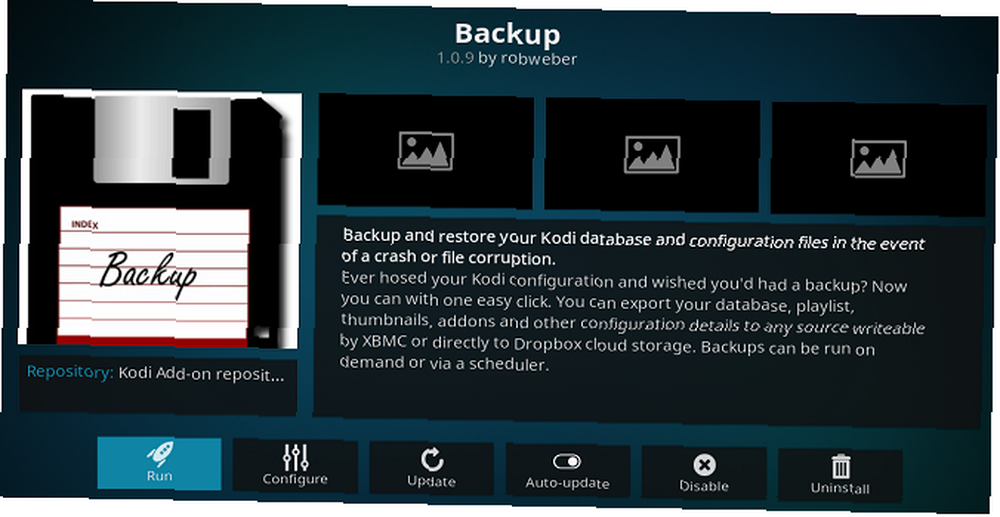
Git Eklentiler> İndirme> Program eklentileri adında bir uygulama bulana kadar aşağı kaydırın. yedek. Uygulamanın adına tıklayın ve seçin kurmak.
Yedeklemeyi çalıştırmak için Eklentiler> Program eklentileri> Yedekleme. Eklentiyi ilk kez çalıştırdığınızda, yedekleme konumu ve zamanlama gibi bazı tercihleri seçmeniz gerekir..
Aynı eklenti, bir kilitlenme veya arızadan sonra yedekleri geri yüklemenizi sağlar.
Kodi'nin İlk İzlenimleriniz Neler??
İşte aldın. Kodi'de yeni olan herkes için harika ipuçları. Önerdiğimiz düzenlemeleri yapmak ve resmi depoyu keşfetmek için biraz zaman harcıyorsanız, Kodi yolculuğunuza sağdan başlayacaksınız.
Kodi'de yeniyseniz, sizden haber almak isteriz. Uygulamayla ilgili herhangi bir sorunla karşılaştınız mı? Hangi ayarları anlamakta zorlanıyorsunuz? Her şeyi kafa karıştırıcı buluyor musun? Lütfen Kodi ile ilgili tüm görüş ve sorularınızı aşağıya bırakın.
Resim Kredisi: Shutterstock.com üzerinden Sergey Nivens











